基于jQuery的图片剪切插件_jquery
第一步:建立工作区间
首先,我们要位我们这个教程建立一个工作区间,建立如图所示的文件层次结构,以及新建相应的空文件。
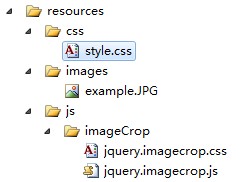
[/code]
style.css
* {
margin : 0;
outline : 0;
padding : 0;
}
/*初始化网页样式*/
body {
background-color : #ededed;
color : #646464;
font-family : 'Verdana', 'Geneva', sans-serif;
font-size : 12px;
text-shadow : 0 1px 0 #ffffff;
}
h1 {
font-size : 24px;
font-weight : normal;
margin : 0 0 10px 0;
}
div#wrapper {
margin : 25px 25px 25px 25px;
}
/*选择id为wrapper的div*/
div.image-decorator {
-moz-border-radius : 5px 5px 5px 5px;/*针对火狐的浏览器的盒子的锐化*/
-moz-box-shadow : 0 0 6px #c8c8c8;/*针对火狐的浏览器的盒子的边框阴影处理*/
-webkit-border-radius : 5px 5px 5px 5px;/*WebKit 是一个开源的浏览器引擎*/
-webkit-box-shadow : 0 0 6px #c8c8c8;
background-color : #ffffff;
border : 1px solid #c8c8c8;
border-radius : 5px 5px 5px 5px;
box-shadow : 0 0 6px #c8c8c8;
display : inline-block;/*将对象呈递为内联对象,但是对象的内容作为块对象呈递。旁边的内联对象会被呈递在同一行内,允许空格。支持的浏览器有:Opera、Safari*/
height : 360px;
padding : 5px 5px 5px 5px;
width : 480px;
}
以上我们通过改变背景颜色和设置一些基本的样式,使我们的页面更具有可观赏性。
第三步:写一个基本的jQuery插件
让我们开始写一个基本的jQuery插件吧,在写之前,如果读者你从未有写jQuery插件的经历,建议先看看官方给出的插件教程(http://docs.jquery.com/Plugins/Authoring),这个是英文版的,中文版的没找的,写者打算翻译,敬请期待。
打开/resources/js/imageCrop/jquery.imagecrop.js,并且加入如下图所示的js代码
//一般情况下请将所写的插件代码包含在‘(function($) { // 插件代码在这里 }) (jQuery);'
(function($) {
$.imageCrop = function(object, customOptions) {};
$.fn.imageCrop = function (customOptions) {
//Iterate over each object
//对每一个对象进行迭代
this.each(function () {
var currentObject = this,
image = new Image();
//当对象加载完毕时,给予附加上imageCrop剪切的功能
image.onload = function () {
$.imageCrop(currentObject, customOptions);
};
//重设图片的地址,因为有时被缓存的图像不能被很快的加载
image.src = currentObject.src;
});
//除非你的插件返回一个确定的值,那么通常情况下要求函数返回‘this'关键字
//以此来保持编程的链式化
return this;
};
}) (jQuery);
我们刚刚扩展了jQuery,通过在jQuery.fn这个对象上新添加一个方法属性。现在我们完成了对每一个对象进行迭代并当其加载完毕时为其附上imageCrop功能的基本插件。注意到被缓存的图片可能不会被很快的下载,所以重置了它的图片地址。
第四步:加入可定制的选择
通过可以定制的选择,使得对用户来说有了更多的选择以及使插件更加具有灵活性。(备注:以下代码均按照顺序来的)
//将插件的选项封装在一个常量对象中,远远好于传递一长串参数来传递。
//这样使得可以在插件默认的情况下进行扩展
var defaultOptions = {
allowMove: true,
allowResize: true,
allowSelect: true,
minSelect: [0, 0],
outlineOpacity: 0.5,
overlayOpacity: 0.5,
selectionPosition: [0, 0],
selectionWidth: 0,
selectionHeight: 0
};
// 将选项设为默认选项
var options = defaultOptions;
// 然后将其和客户定制的选项合并
setOptions(customOptions);
以上我们通过定义一个包含默认选项的数组,然后通过使用setOption函数来实现将默认选项和定制选项进行合并。现在让我们来写这个合并函数体
// 将默认选项和客户定制的选项合并
function setOptions(customOptions) {
options = $.extend(options, customOptions);
};
$.extend()函数实现了将两个或者多个对象合并到第一个对象中的功能。
选项
下面的列表解释了插件中的每一个选项
allowMove – 指定选择区是否可以移动(默认的值是true.)
allowResize – 指定选择区是否可以被重新指定大小(默认的值是true)
allowSelect – 指定用户是否可以重新指定选择区(默认的值是true)
minSelect – 一个新的选择区最小的大小(默认的大小是[0, 0])
outlineOpacity – 轮廓的透明度(默认的值是0.5)
overlayOpacity – 覆盖层的透明度(默认的值是0.5)
selectionPosition – 选择区得位置(默认的是[0, 0])
selectionWidth – 选择区得宽度(默认的值是0)
selectionHeight – 选择区的长度(默认的值是0)
第五步:建立图像层
这一步我们将改变文档的结构,以此来为下一步做准备:插件的表面

// 初始化图像层
var $image = $(object);
// 初始化一个图像支持层
var $holder = $('')
.css({
position: 'relative'
})
.width($image.width())
.height($image.height());
// imag包含在holder层里面 .wrap()函数
$image.wrap($holder)
.css({
position: 'absolute'
});
正如你所见,包含层和图像具有同样的大小并且包含层和图像是相对定位。然后我们使用.wrap函数使得图像包含在其中
在图像的上面是覆盖层:
//初始化一个覆盖层,并将其置于图像之上
var $overlay = $('')
.css({
opacity: options.overlayOpacity,
position: 'absolute'
})
.width($image.width())
.height($image.height())
.insertAfter($image);
这个层同样和图像一样大,但是是绝对定位。我们从options.outlineOpacity得到透明度。这个元素拥有一个Id,所以我们可以改变通过插件的css来改变它的样式。在最后我们用.insertAfter($image)方法将覆盖层恰好放在图像层的下面。
下面一层是触犯器层
// 初始化一个触发器层,并将其放在覆盖层的上面
var $trigger = $('')
.css({
backgroundColor: '#000000',
opacity: 0,
position: 'absolute'
})
.width($image.width())
.height($image.height())
.insertAfter($overlay);
这一次对于用户来说是不可见的,但是它会处理一些事件。
接下来是边框层和选择层
// 初始化一个边框层,将其放在触发器层的上面
var $outline = $('')
.css({
opacity: options.outlineOpacity,
position: 'absolute'
})
.insertAfter($trigger);
// 初始化一个选择层,将其置于边框层的上面
var $selection = $('')
.css({
background: 'url(' + $image.attr('src') + ') no-repeat',
position: 'absolute'
})
.insertAfter($outline);
.attr()方法是用来返回某个特定的属性的值,我们用它来得到图像的地址,并将其作为选择层的背景
绝对定位在相对定位里面
一个相对定位的元素可以控制绝对定位的元素,使得绝对定位的元素在相对定位的元素的里面。这也算为什么包含层是相对定位,而所有的它的子元素都是绝对定位
第六步:更新界面
首先我们要初始为一些全局变量
//初始化全局变量
var selectionExists,
selectionOffset = [0, 0],
selectionOrigin = [0, 0];
selectionExists会告知我们是否存在着一个选择区域,selectionOffset会包含相对于起点的偏移量,selectionOrigin会包含选择区域的起点
下面的条件用于当插件被加载时选择区域就存在
//指示选择区域的大小是否比最小的大,然后再根据它来设定选择区域是否存在
if (options.selectionWidth > options.minSelect[0] &&
options.selectionHeight > options.minSelect[1])
selectionExists = true;
else
selectionExists = false;
现在我们将调用updateInterface来初始化插件的界面
//第一次调用‘uploadInterface'函数来初始化插件的界面
updateInterface();

Outils d'IA chauds

Undresser.AI Undress
Application basée sur l'IA pour créer des photos de nu réalistes

AI Clothes Remover
Outil d'IA en ligne pour supprimer les vêtements des photos.

Undress AI Tool
Images de déshabillage gratuites

Clothoff.io
Dissolvant de vêtements AI

Video Face Swap
Échangez les visages dans n'importe quelle vidéo sans effort grâce à notre outil d'échange de visage AI entièrement gratuit !

Article chaud

Outils chauds

Bloc-notes++7.3.1
Éditeur de code facile à utiliser et gratuit

SublimeText3 version chinoise
Version chinoise, très simple à utiliser

Envoyer Studio 13.0.1
Puissant environnement de développement intégré PHP

Dreamweaver CS6
Outils de développement Web visuel

SublimeText3 version Mac
Logiciel d'édition de code au niveau de Dieu (SublimeText3)
 Que dois-je faire si je rencontre l'impression de code brouillé pour les reçus en papier thermique frontal?
Apr 04, 2025 pm 02:42 PM
Que dois-je faire si je rencontre l'impression de code brouillé pour les reçus en papier thermique frontal?
Apr 04, 2025 pm 02:42 PM
Des questions et des solutions fréquemment posées pour l'impression de billets thermiques frontaux pour le développement frontal, l'impression de billets est une exigence commune. Cependant, de nombreux développeurs mettent en œuvre ...
 Qui est payé plus de python ou de javascript?
Apr 04, 2025 am 12:09 AM
Qui est payé plus de python ou de javascript?
Apr 04, 2025 am 12:09 AM
Il n'y a pas de salaire absolu pour les développeurs Python et JavaScript, selon les compétences et les besoins de l'industrie. 1. Python peut être davantage payé en science des données et en apprentissage automatique. 2. JavaScript a une grande demande dans le développement frontal et complet, et son salaire est également considérable. 3. Les facteurs d'influence comprennent l'expérience, la localisation géographique, la taille de l'entreprise et les compétences spécifiques.
 Démystifier javascript: ce qu'il fait et pourquoi c'est important
Apr 09, 2025 am 12:07 AM
Démystifier javascript: ce qu'il fait et pourquoi c'est important
Apr 09, 2025 am 12:07 AM
JavaScript est la pierre angulaire du développement Web moderne, et ses principales fonctions incluent la programmation axée sur les événements, la génération de contenu dynamique et la programmation asynchrone. 1) La programmation axée sur les événements permet aux pages Web de changer dynamiquement en fonction des opérations utilisateur. 2) La génération de contenu dynamique permet d'ajuster le contenu de la page en fonction des conditions. 3) La programmation asynchrone garantit que l'interface utilisateur n'est pas bloquée. JavaScript est largement utilisé dans l'interaction Web, les applications à une page et le développement côté serveur, améliorant considérablement la flexibilité de l'expérience utilisateur et du développement multiplateforme.
 Comment fusionner les éléments du tableau avec le même ID dans un seul objet en utilisant JavaScript?
Apr 04, 2025 pm 05:09 PM
Comment fusionner les éléments du tableau avec le même ID dans un seul objet en utilisant JavaScript?
Apr 04, 2025 pm 05:09 PM
Comment fusionner les éléments du tableau avec le même ID dans un seul objet en JavaScript? Lors du traitement des données, nous rencontrons souvent la nécessité d'avoir le même ID ...
 Comment réaliser des effets de défilement de parallaxe et d'animation des éléments, comme le site officiel de Shiseido?
ou:
Comment pouvons-nous réaliser l'effet d'animation accompagné d'un défilement de page comme le site officiel de Shiseido?
Apr 04, 2025 pm 05:36 PM
Comment réaliser des effets de défilement de parallaxe et d'animation des éléments, comme le site officiel de Shiseido?
ou:
Comment pouvons-nous réaliser l'effet d'animation accompagné d'un défilement de page comme le site officiel de Shiseido?
Apr 04, 2025 pm 05:36 PM
La discussion sur la réalisation des effets de défilement de parallaxe et d'animation des éléments dans cet article explorera comment réaliser le site officiel de Shiseido (https://www.shiseido.co.jp/sb/wonderland/) ...
 La différence dans Console.Log de sortie Résultat: Pourquoi les deux appels sont-ils différents?
Apr 04, 2025 pm 05:12 PM
La différence dans Console.Log de sortie Résultat: Pourquoi les deux appels sont-ils différents?
Apr 04, 2025 pm 05:12 PM
Discussion approfondie des causes profondes de la différence de sortie Console.log. Cet article analysera les différences dans les résultats de sortie de la fonction Console.log dans un morceau de code et expliquera les raisons derrière. � ...
 JavaScript est-il difficile à apprendre?
Apr 03, 2025 am 12:20 AM
JavaScript est-il difficile à apprendre?
Apr 03, 2025 am 12:20 AM
Apprendre JavaScript n'est pas difficile, mais c'est difficile. 1) Comprendre les concepts de base tels que les variables, les types de données, les fonctions, etc. 2) Master la programmation asynchrone et les implémenter via des boucles d'événements. 3) Utilisez les opérations DOM et promettez de gérer les demandes asynchrones. 4) Évitez les erreurs courantes et utilisez des techniques de débogage. 5) Optimiser les performances et suivre les meilleures pratiques.
 Comment implémenter la fonction de glisser-déposer et de régler la fonction de réglage similaire à VScode dans le développement frontal?
Apr 04, 2025 pm 02:06 PM
Comment implémenter la fonction de glisser-déposer et de régler la fonction de réglage similaire à VScode dans le développement frontal?
Apr 04, 2025 pm 02:06 PM
Explorez la mise en œuvre de la fonction de glisser et de réglage du panneau de type VScode dans le frontal. Dans le développement frontal, comment implémenter un VScode comme ...






